热门标签
热门文章
- 1【10个适合新手的人工智能项目 - 01】线性回归模型:使用Python编写一个简单的线性回归模型来预测房屋价格或其他连续变量。_使用线性模型实现房屋价格预测
- 2都闪开,这才是最牛x技术搜索引擎【云原生】
- 3Android 6.0音频系统剖析(完全版)_calculateminframecount详解
- 4鸿蒙开发ArkTS语言—状态管理概述_鸿蒙ats组件赋值默认值
- 5优雅草AI直播换脸deepfacelive-优化版实战-如何使用AI换脸进行直播换脸-高大上名字“数字克隆人”
- 6玩转 GPT4All
- 7自定义模型中自定义损失函数的添加问题_detectron2使用自定义loss
- 8HarmonyOS之常用组件RoundProgressBar的功能和使用_harmony roundprogressbar
- 9ChatGPT与软件架构(4) - 架构师提示工程指南_chat gtp设置人设为资深架构师
- 10spring orm框架简介
当前位置: article > 正文
关于导入unity图像背景是黑色的,将其完美变为透明的方法_unity导入图片去掉白底
作者:很楠不爱3 | 2024-03-27 19:21:47
赞
踩
unity导入图片去掉白底
当你看到我这篇文章,相信你已经使用过网上其他的办法了,对!我尝试了以下方法也没有达到我想要的效果,所以我自己胡乱尝试了一下,结果就OK了。事先声明此方法可能不适用所有人,如果能帮到你我很荣幸。
网上其他的解决办法——大家也可以试试看

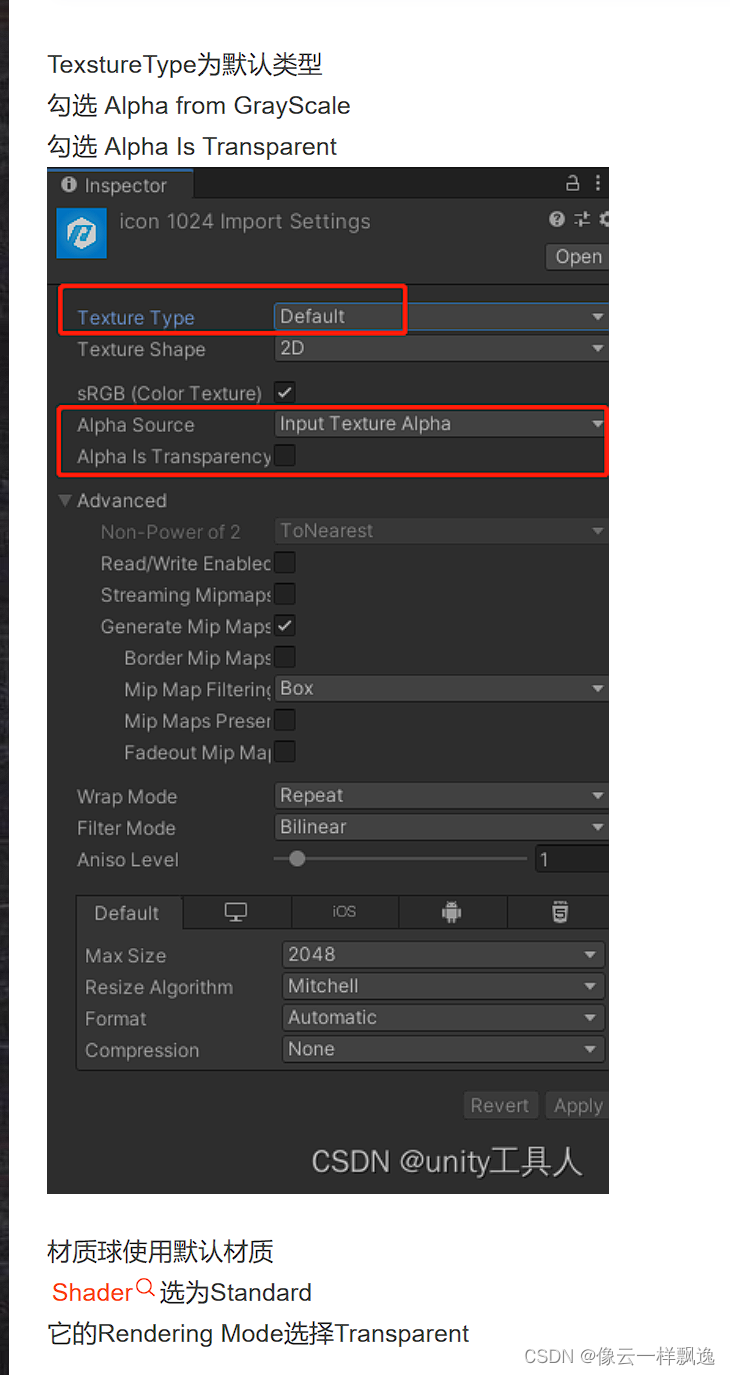
1.首先需要使用修图软件将图片的背景设置为透明(一定要是透明的才能在unity中达到最好的效果)的——网上都有教程,大家可以去搜搜看
我这里以一张图片举例
这个背景是白底——这个怎么设置都不行,还是会有背景
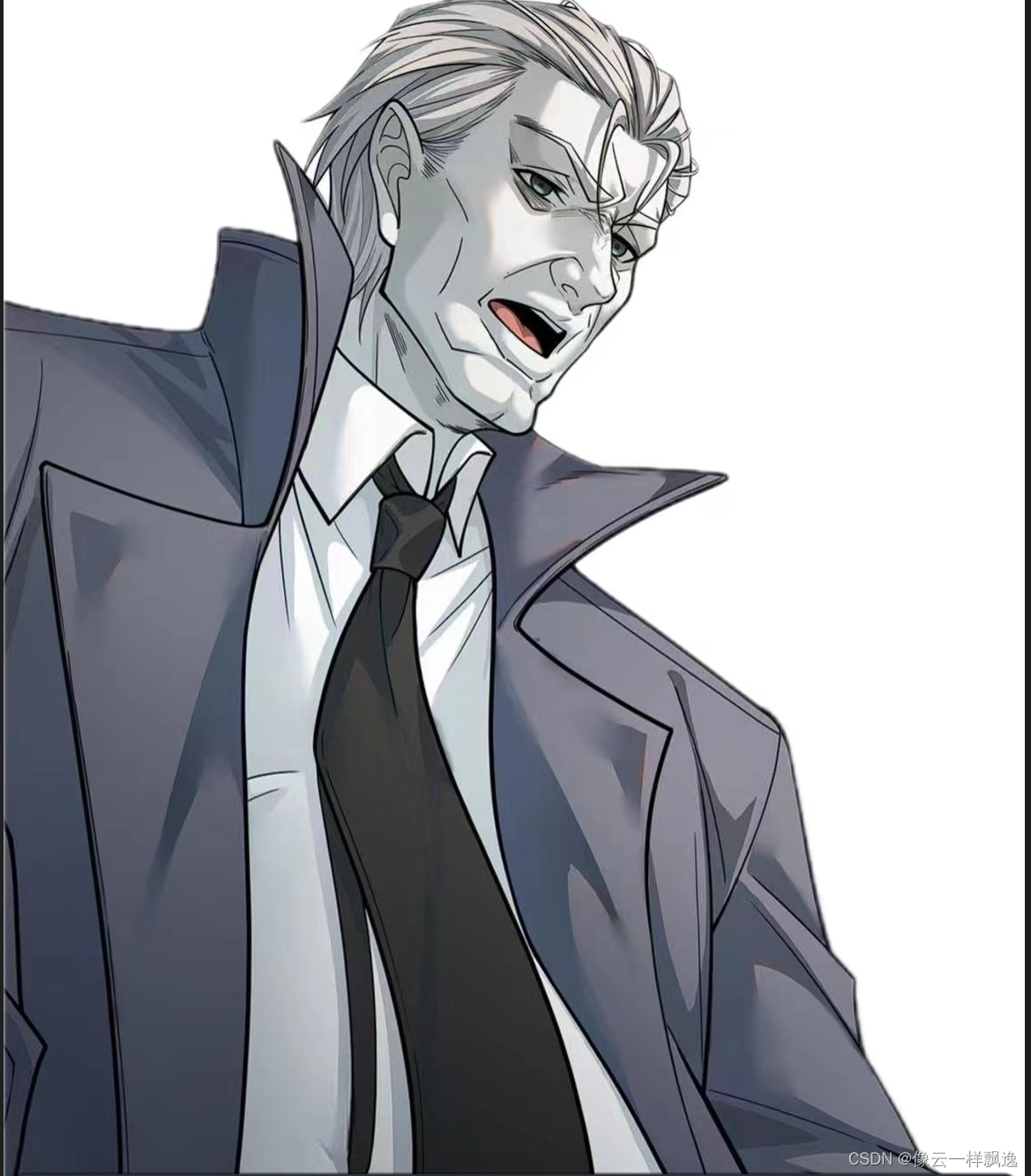
网络上其他解决办法的最终结果是这样的(如果想先看我的操作可以直接从第2点看起)
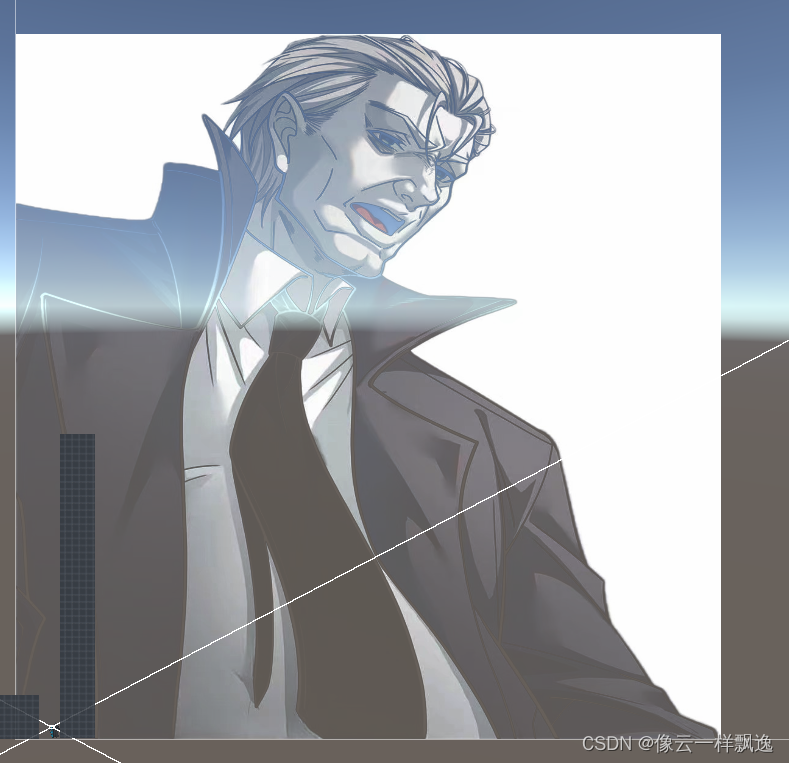
这是黑底——边框处有很明显的区分
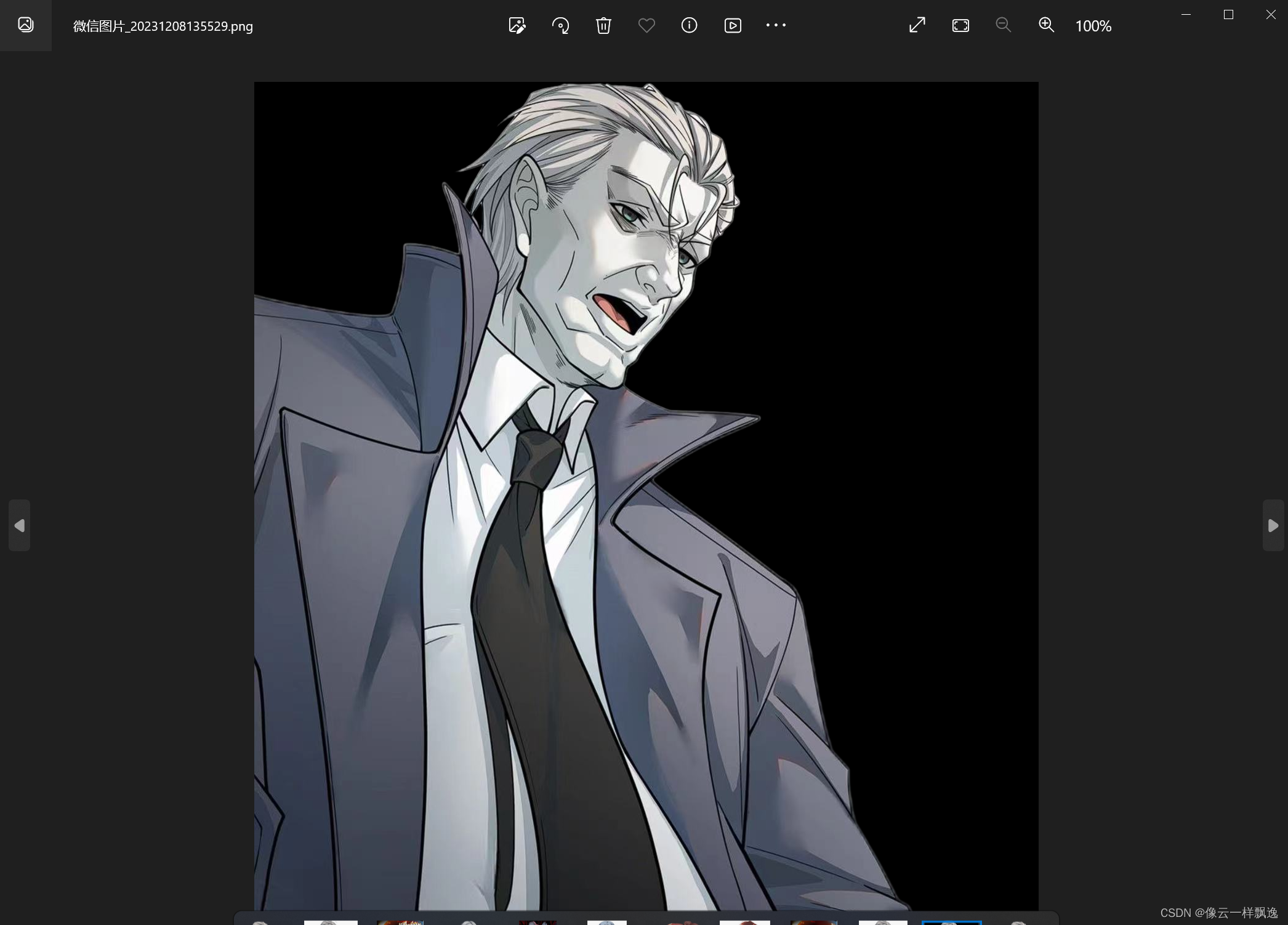
经过其他解决办法的最终结果,你可以看到虽然背景消失了,但是图片也变淡了,网上的其他办法基本都是变成这样,所以我建议将其背景先设置为透明再导入unity,才能达到最完美的结果
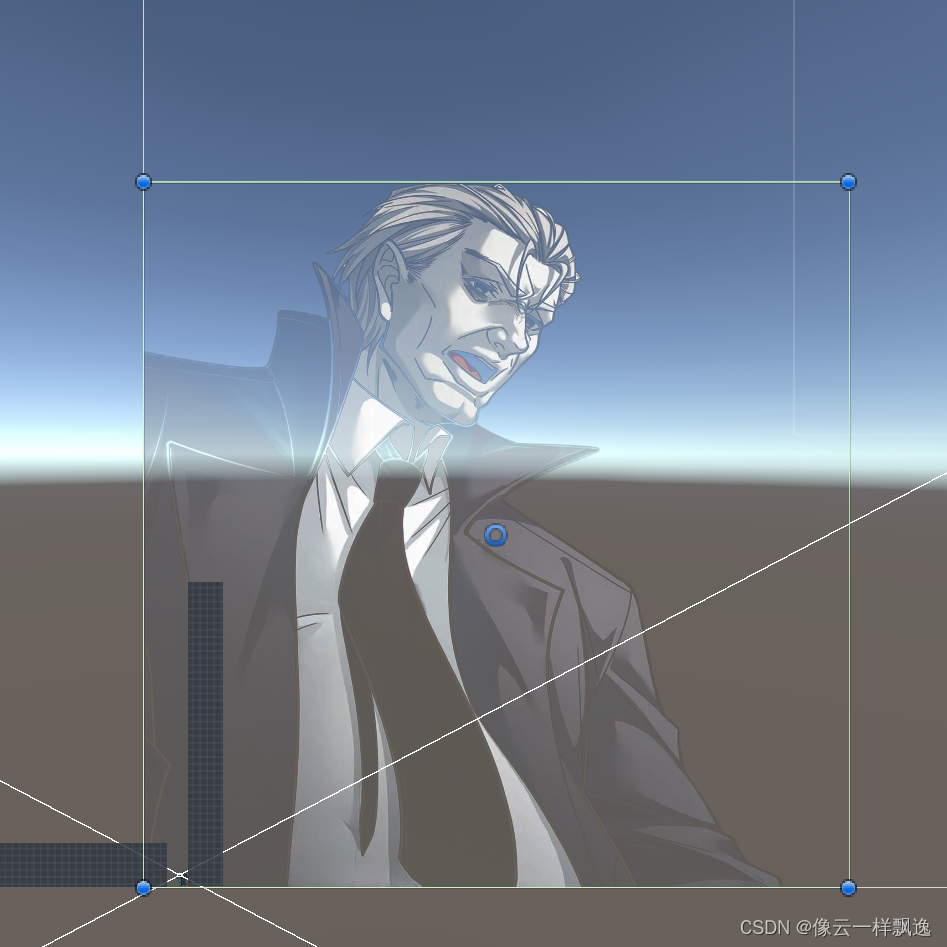
透明——只有背景是透明的才能使用后面的方法在unity中将其设置为背景透明
你可以看到和之前的黑底完全不一样,没有背景
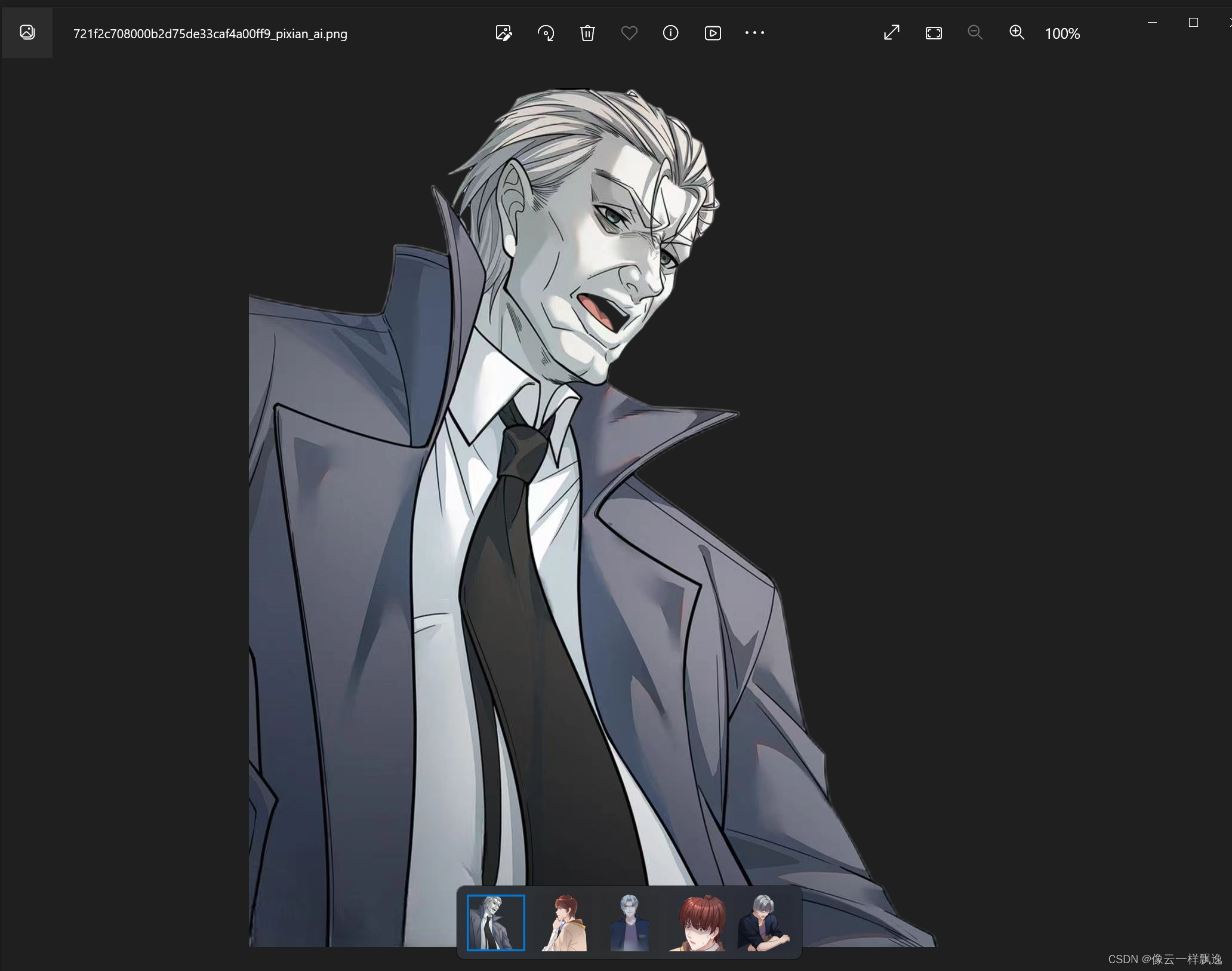
在windows中打开图片也有可能显示成这样

经过我的操作后最终结果展示——图片保持原来的透明度,背景也被去除,完美解决

2.将背景设置为透明的图片导入unity中,虽然你已经在p图软件上将其背景设置为透明,但是你导入到unity中背景仍是黑色的
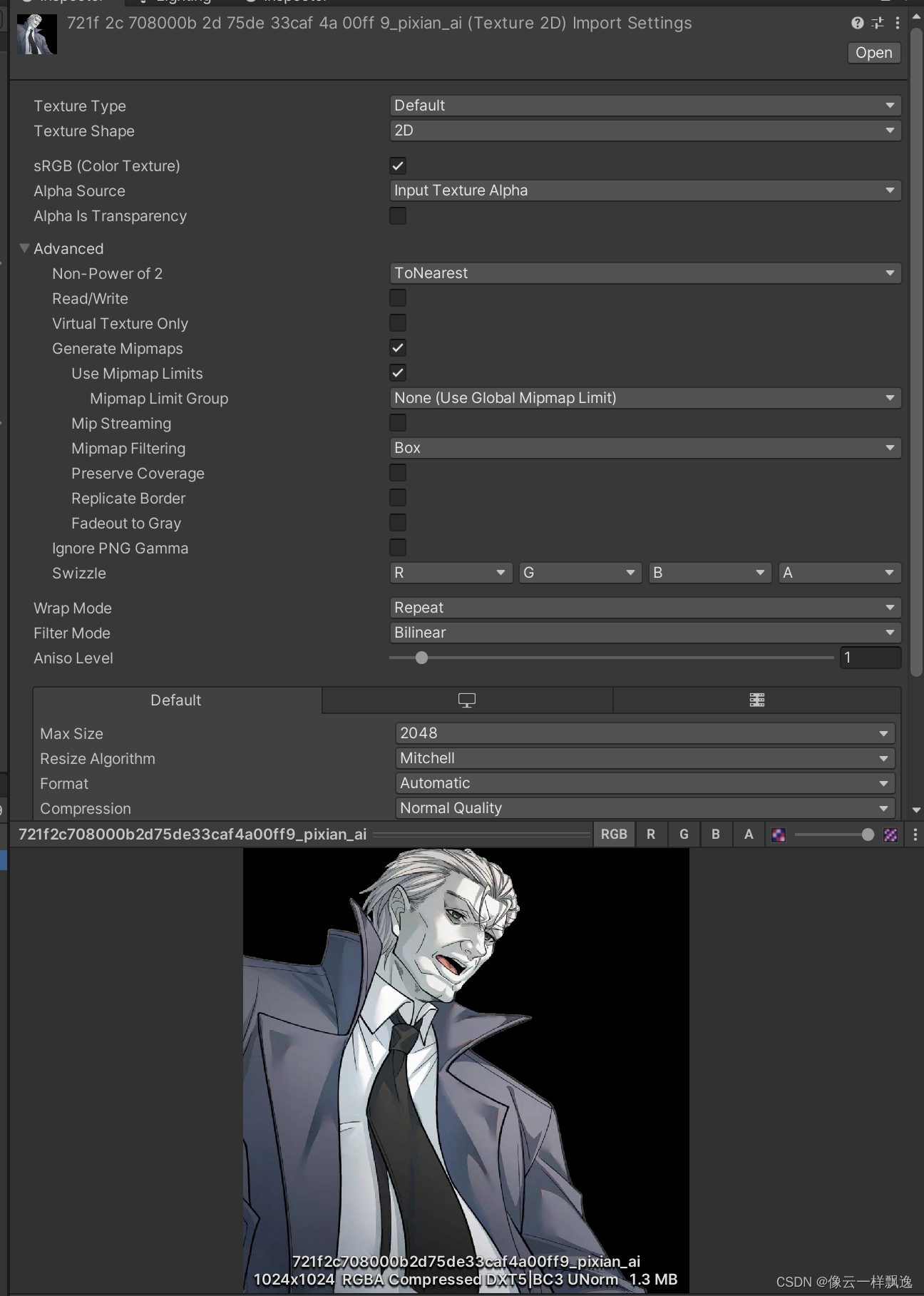
3.首先在Texture Type中选择Editor GUI and Legacy GUI(经我测试和使用Default类型再进行下面的操作效果是一样的)
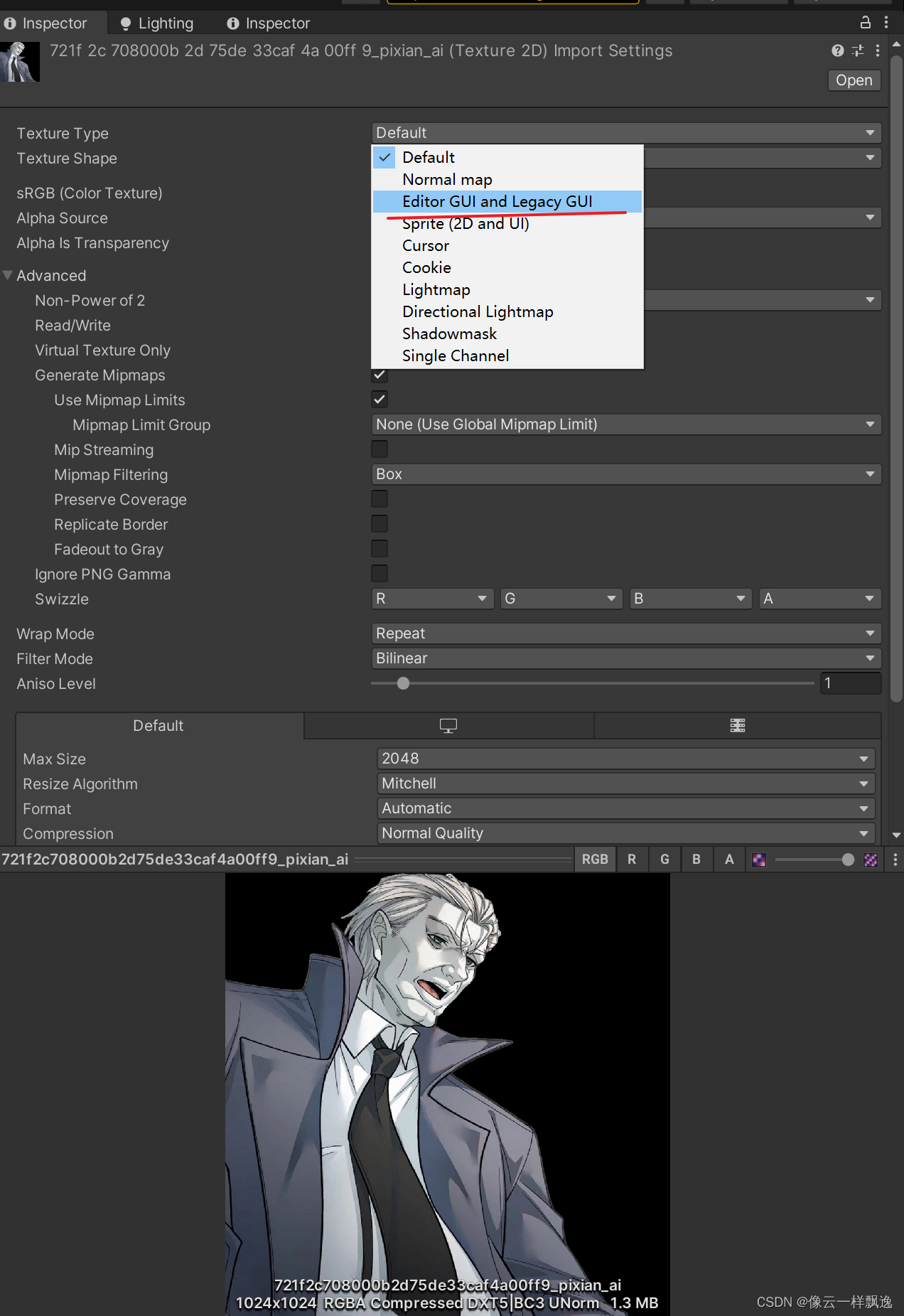
4.确保其设置跟我图片中的一样(在Default 类型中也是这些选项 ),然后点击apply保存
注意:我这里不像其他解决方法选择的是From Gray Scale,而是选择的Input Texture Alpha,这一步很重要
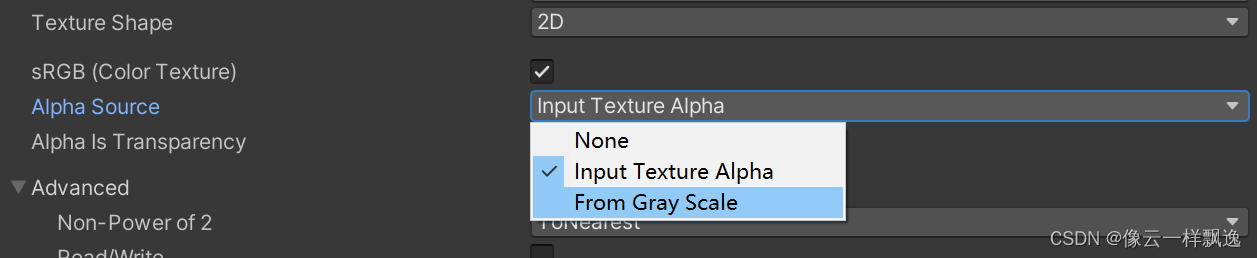
在Editor GUI and Legacy GUI类型中
注意:Alpha Is Transparency一定要勾选上
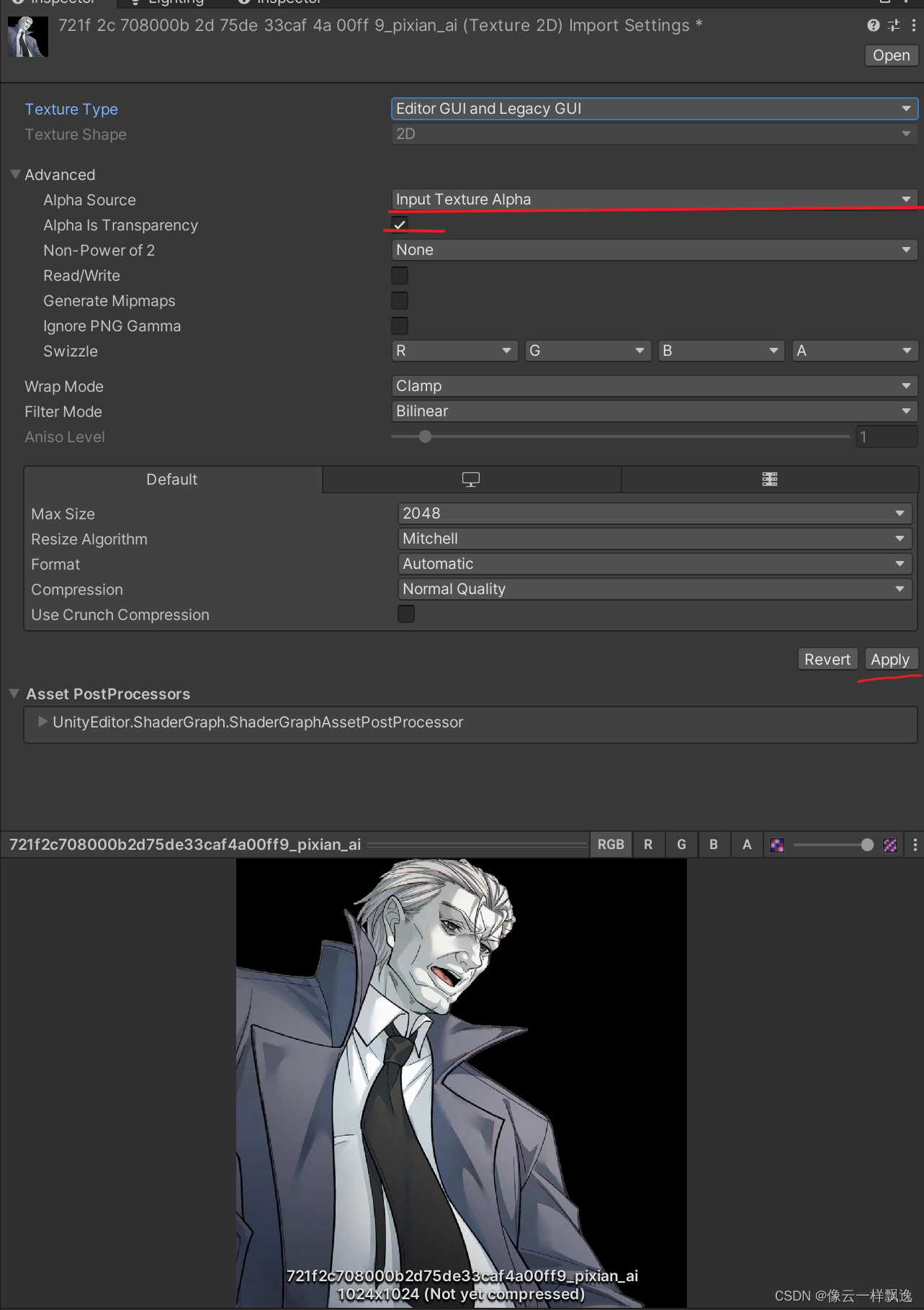
在default类型中
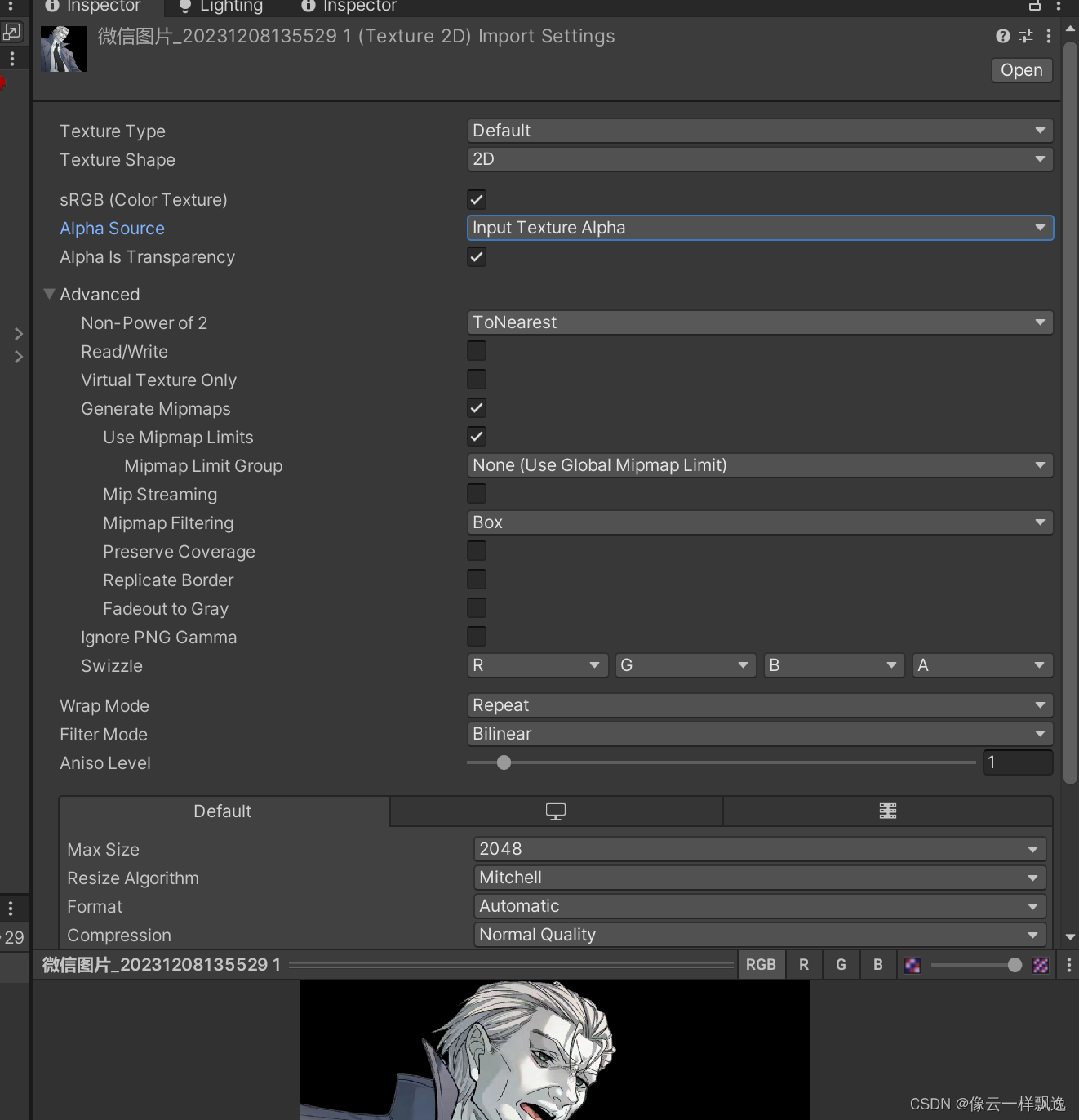
点击完apply之后然后你就发现背景变成马赛克这就表明已经是透明的了
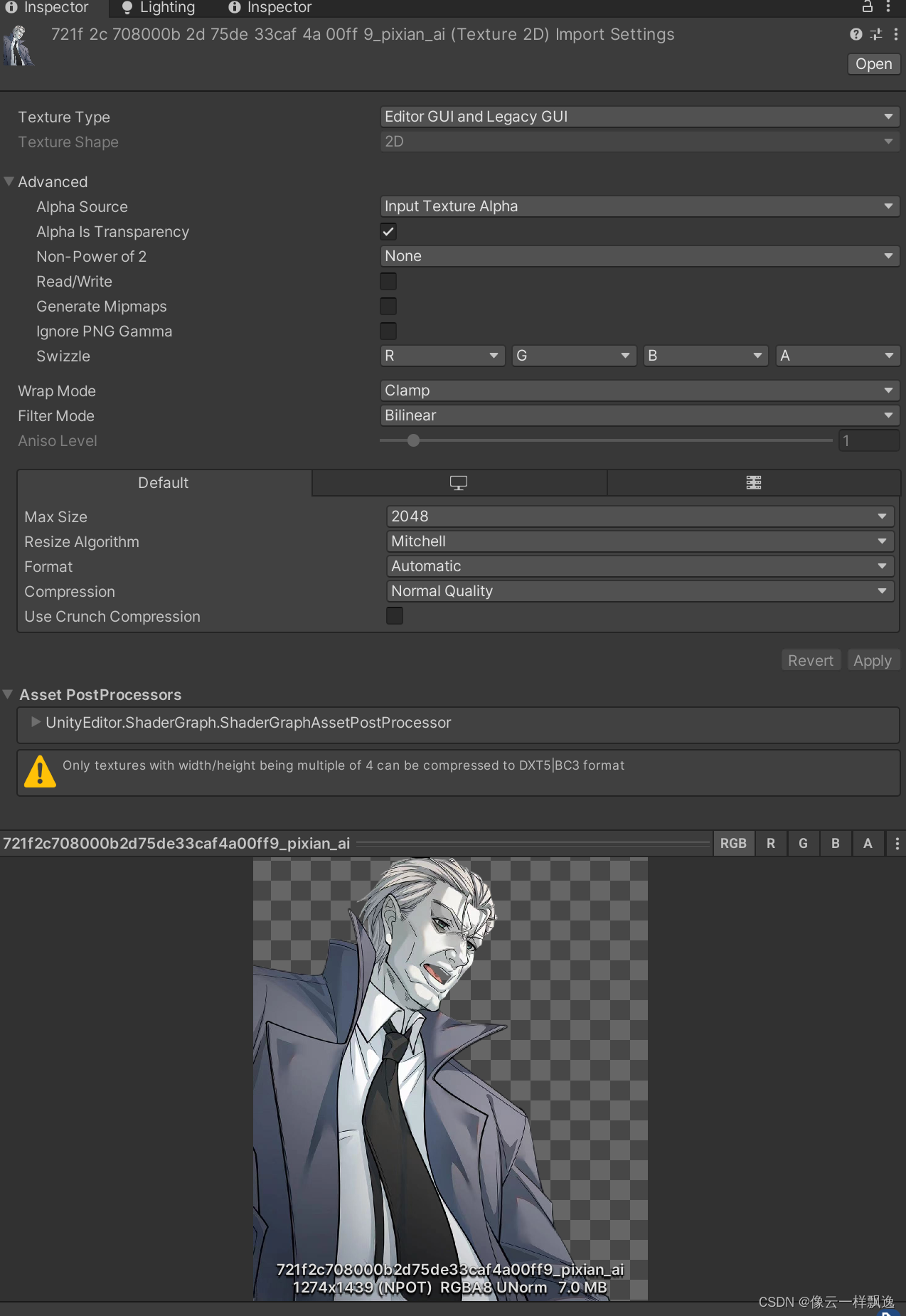
5.如果你想做UI的话记得不要忘记将其Texture Type切换为Sprite(2D and UI),然后点击Apply应用,这样就可以正常使用了
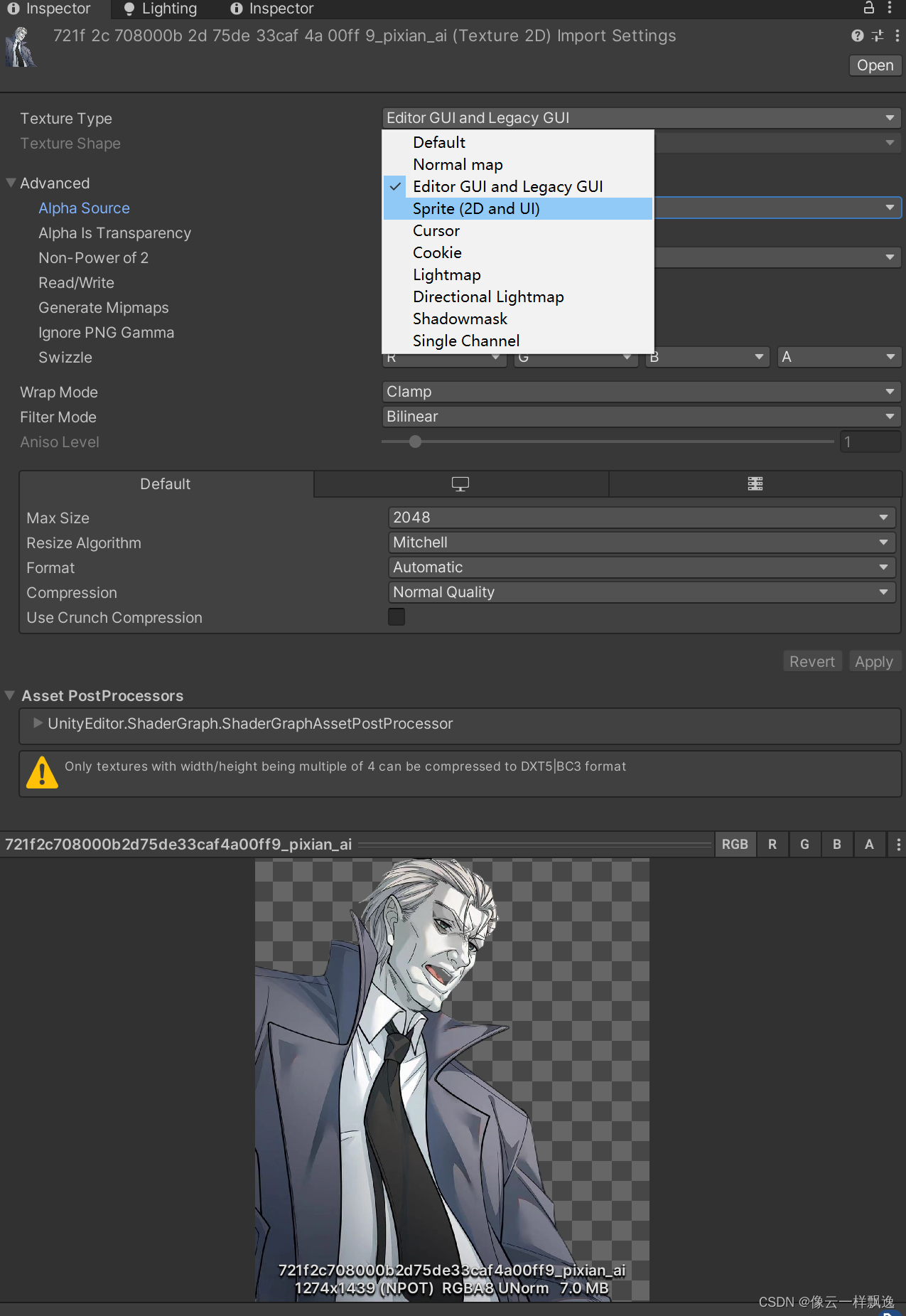
本人是个unity菜鸟,排版布局做的有些杂乱,各位看官轻喷,如果有任何问题也可以在评论区友好讨论。希望我的解决方法能帮到有需要的人。
声明:本文内容由网友自发贡献,不代表【wpsshop博客】立场,版权归原作者所有,本站不承担相应法律责任。如您发现有侵权的内容,请联系我们。转载请注明出处:https://www.wpsshop.cn/w/很楠不爱3/article/detail/326454
推荐阅读
相关标签



